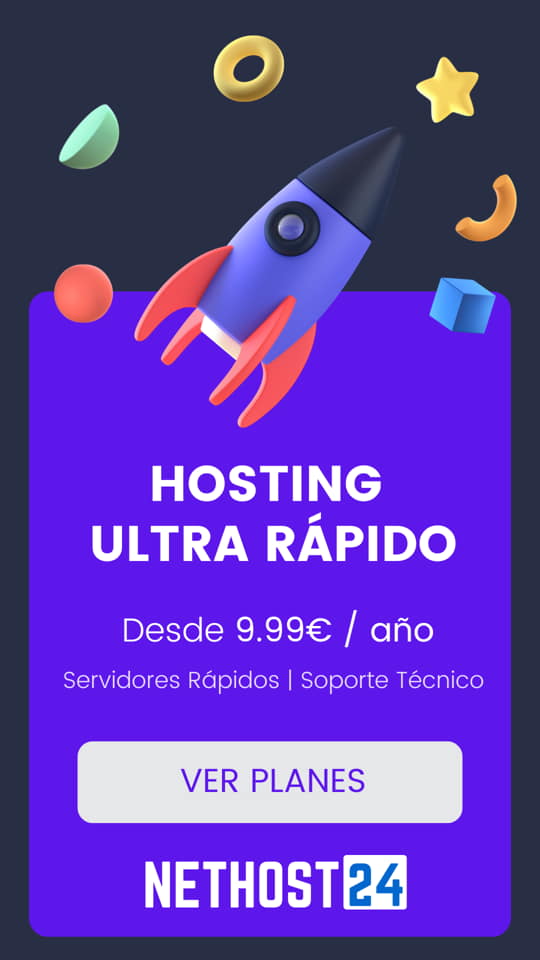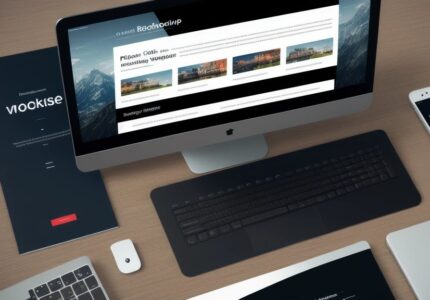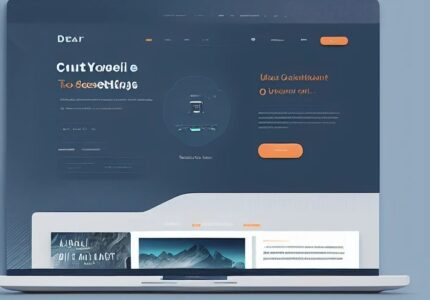¿Qué es un favicon y por qué es importante?
Un favicon es un pequeño icono que aparece en la pestaña del navegador junto al título de un sitio web. Es una forma de identificar visualmente tu sitio web y diferenciarlo de otros sitios que tengas abiertos en el navegador. Además, el favicon también se muestra junto al nombre del sitio en los marcadores del navegador, lo que puede ser útil para recordar más fácilmente a qué sitio corresponde cada marcador.
Aunque puede parecer un detalle menor, el favicon es una parte importante de la identidad de tu sitio web y puede ayudar a mejorar la experiencia del usuario al navegar por tu sitio. Por lo tanto, es recomendable dedicar un poco de tiempo a elegir y añadir un favicon a tu sitio WordPress.
¿Cómo añadir un favicon en WordPress?
Existen varias formas de añadir un favicon a tu sitio WordPress, pero a continuación te presentamos dos métodos sencillos y eficaces:
Método 1 – Añadiendo el favicon a través del panel de administración de WordPress
Para añadir el favicon a través del panel de administración de WordPress, sigue estos pasos:
- Accede al panel de administración de WordPress y ve a Apariencia > Personalizar.
- Haz clic en la pestaña Identidad del sitio.
- Haz clic en el botón Seleccionar imagen junto al campo Icono del sitio.
- Selecciona el archivo de tu favicon desde tu ordenador y haz clic en Abrir.
- Haz clic en el botón Guardar y publicar para guardar los cambios.
Una vez que hayas guardado los cambios, el favicon debería aparecer en la pestaña del navegador y en los marcadores del navegador.
Método 2 – Añadiendo el favicon directamente al archivo header.php de tu tema
Otra forma de añadir el favicon a tu sitio WordPress es editando el archivo header.php de tu tema. Sigue estos pasos:
- Accede al panel de administración de WordPress y ve a Apariencia > Editor.
- En la lista de archivos del lado derecho, haz clic en «Header» (Encabezado).
- Busca la línea de código que comience con «<link rel=»shortcut icon»». Esta línea de código es la que se encarga de mostrar el favicon en el navegador.
- Si ya tienes un favicon en tu sitio, verás que esta línea de código incluye una dirección URL que apunta al archivo de tu favicon. En ese caso, simplemente cambia la dirección URL por la de tu nuevo favicon.
- Si no tienes un favicon en tu sitio, simplemente añade la línea de código siguiente justo debajo de la etiqueta «<head>»:
<link rel="shortcut icon" href="/path/to/your/favicon.ico">Recuerda reemplazar «/path/to/your/favicon.ico» por la ruta donde has almacenado el archivo de tu favicon en tu servidor.
- Haz clic en el botón «Update File» (Actualizar archivo) para guardar los cambios.
Una vez que hayas guardado los cambios, el favicon debería aparecer en la pestaña del navegador y en los marcadores del navegador.
Algunas cosas a tener en cuenta al elegir un favicon
- El favicon debe ser un archivo .ico o .png con un tamaño de al menos 512×512 píxeles.
- Es recomendable usar una imagen con fondo transparente para que se integre mejor con el diseño del navegador.
- Evita usar texto o elementos demasiado pequeños en el favicon, ya que pueden ser difíciles de ver en la pestaña del navegador.
- Trata de elegir un favicon que refleje la identidad de tu sitio web y que sea fácilmente reconocible.
Conclusión sobre la importancia del Favicon
En resumen, añadir un favicon a tu sitio WordPress es una forma sencilla de mejorar la identidad de tu sitio y la experiencia del usuario al navegar por él. Puedes hacerlo a través del panel de administración de WordPress o editando el archivo header.php de tu tema. Recuerda elegir un favicon de alta calidad y que refleje la identidad de tu sitio web. ¡Con estos pasos, podrás tener un favicon profesional en tu sitio WordPress en poco tiempo!